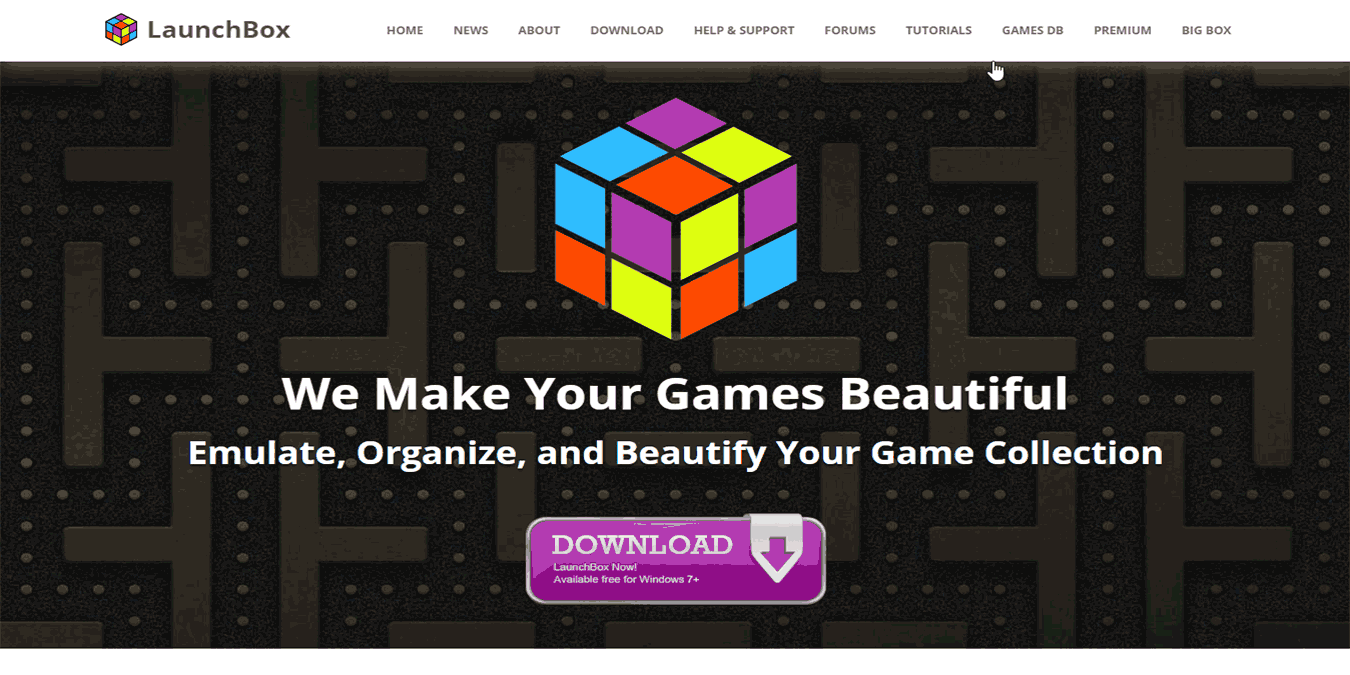Сейчас существует несколько различных платформ распространения игр для ПК-геймеров: от Steam до GOG и Epic Games. Это не говоря уже об играх, которые вы покупаете и устанавливаете с DVD. При таком разнообразии способов приобретения игр содержать в порядке огромную коллекцию игр для ПК может быть непросто.
К счастью, существует Launchbox, который поможет вам организовать коллекцию игр в одном месте, независимо от способа установки.
Читайте также: 6 инструментов для отслеживания статистики Steam, предложений, расходов и игрового времени
Что такое Launchbox?
Пусковая коробка начинался как графический интерфейс для DOSBOX, эмулятора старых игр для DOS. Теперь это гораздо больше: поддержка современных игр и других платформ эмуляции.
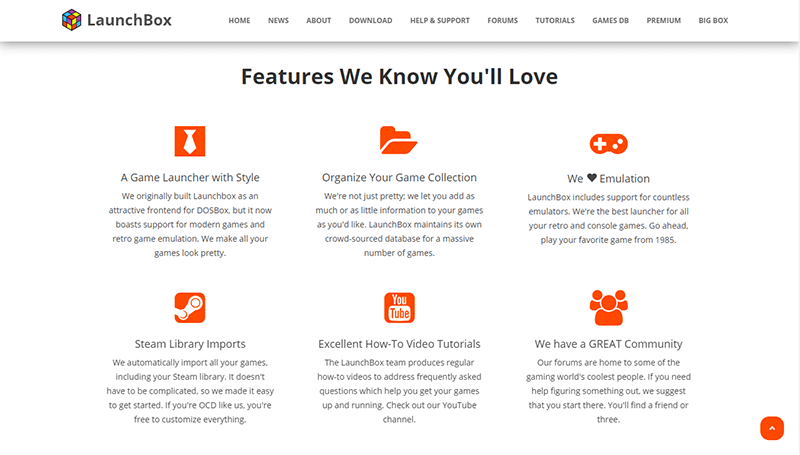
Это означает, что на одной п
Contents
Что такое Launchbox?
анить свои любимые ПЗУ Nintendo, оригинальные ISO-образы PlayStation и коллекцию современных игр. Battlefield V будет прекрасно смотреться рядом с Duke Nukem 3D, без вопросов.Печальная новость для геймеров Linux заключается в том, что Launchbox предназначен только для Windows, хотя ведется работа по его портированию на Linux. Чтобы установить Launchbox, вам нужно перейти на Веб-сайт Launchbox и указать свой адрес электронной почты. Вы получите ссылку для скачивания по электронной почте, а также ссылки на вспомогательные видеоролики и руководства.
Вы также получите информацию о Launchbox Premium, расширенной версии Launchbox с дополнительными функциями. После завершения загрузки запустите установщик. Это довольно типичный установочный файл Windows, поэтому у вас не должно возникнуть никаких трудностей.
Добавление ваших игр
Когда вы запускаете Launchbox в первый раз (и закрываете начальный экран приветствия), вам предлагается начать сканирование вашего компьютера на наличие игр. У вас есть шесть вариантов выбора в зависимости от типа игр, которые вы хотите импортировать.
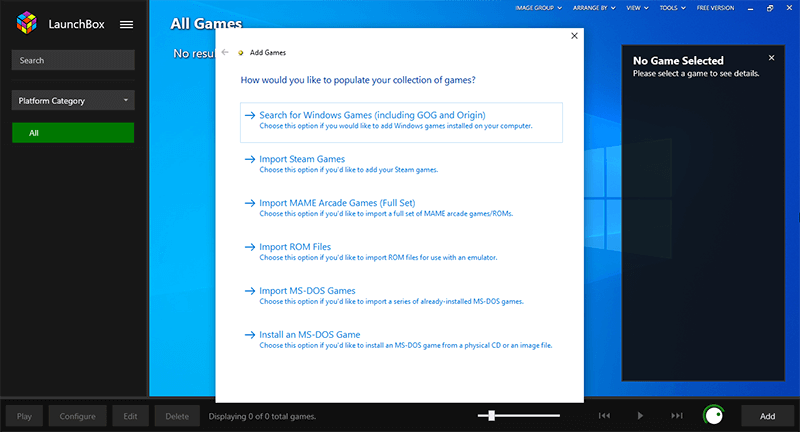
Например, если вы хотите начать с импорта игр для Windows (в том числе доступных в магазинах GOG или EA Origin), выберите параметр «Поиск игр для Windows».
Нажимайте «Далее» на каждом этапе. Возможно, вам придется подождать несколько минут, пока в ваших папках будет выполнен поиск и будут найдены игры. Когда вы закончите, ваши игры должны появиться на панели управления Launchbox.
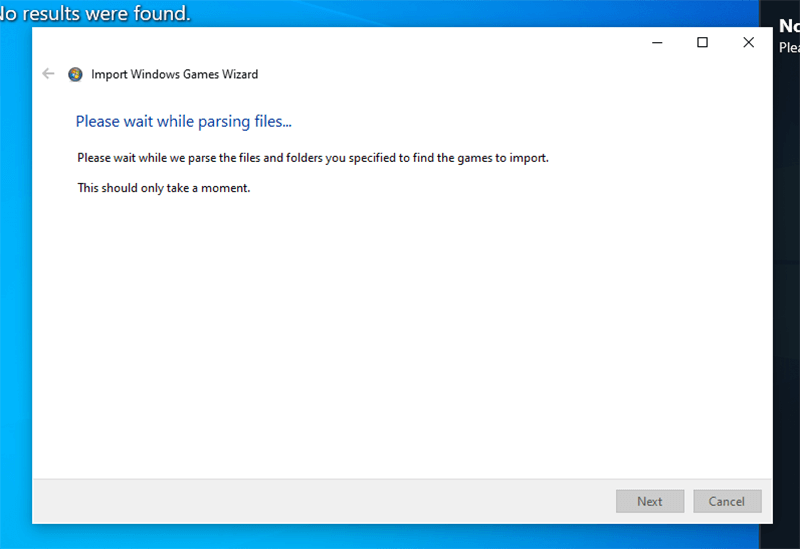
Хотя при импорте игр с определенных платформ, таких как GOG, будет выполняться поиск только тех игр, которые вы установили, при импорте игр из Steam будут показаны все игры, которые вы приобрели, но которых в настоящее время нет на вашем компьютере.
По завершении, если вы захотите импортировать какие-либо другие игры в будущем, нажмите «Инструменты» вверху, за
Добавление ваших игр
е свою платформу.Читайте также: Steam не открывается? Вот исправления
Большая коробка для телевизионных игр
Еще одним преимуществом Launchbox является интерфейс «Big Box» для вашего телевизора. Это идеальный вариант, если вы хотите играть в ретро-игры или компьютерные игры на большом экране.
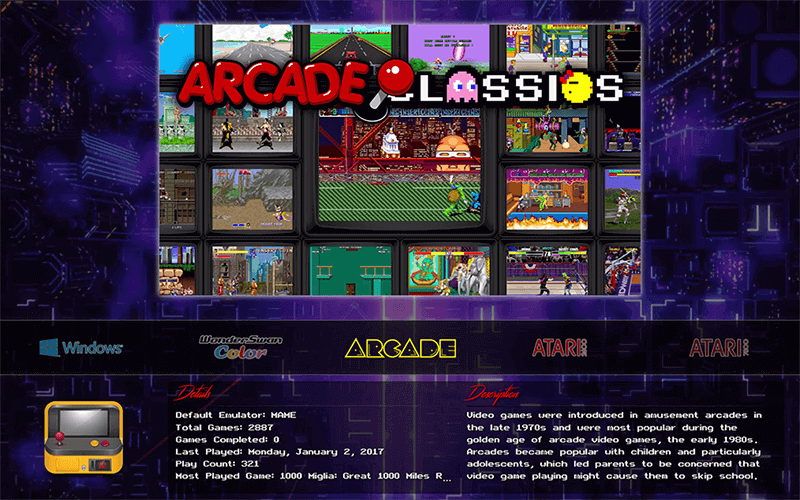
Единственным недостатком является то, что вам необходимо приобрести лицензию Launchbox Premium для доступа к интерфейсу Big Box. Launchbox Premium предоставляет вам доступ к Big Box, а также дополнительную поддержку контроллеров геймпада и пользовательских тем. Это стоит единоразовой платы в размере 20 долларов США за пожизненную лицензию с одним годом обновлений. Вы можете заплатить 50 долларов США, если предпочитаете пожизненные обновления.
Вы можете приобрести подписку Launchbox Premium с сайта Launchbox. Если у вас есть подписка, импортируйте лицензию, нажав «Бесплатная версия» в левом верхнем углу интерфейса Launchbox. Отсюда нажмите «Обзор» и импортируйте файл лицензии.
При этом вы можете запустить Big Box, нажав Ctrl+ Bна клавиатуре или выбрав «Big Box».» из меню на панели управления. Вы также можете автоматически запускать Big Box из Коди , популярного медиацентра, благодаря плагин сообщества .
Упорядочение вашей коллекции игр с помощью Launchbox
Launchbox не предназначен для замены Steam. Вместо этого он работает совместно с ним и другими платформами распространения, помогая вам организовать ваши игры и хранить их в одном месте, чтобы вы могли получить к ним доступ. Благодаря плагину Kodi вы даже можете объединить компьютер и ретро-игры с любимым медиацентром.
Используете ли вы Launchbox для организации своих игр или у вас есть другие рекомендации? Оставляйте свои мысли и мнения в комментариях ниже.
Изображение предоставлено: Большая коробка для телевизионных игрrget="_blank" rel="noopener" title="Большой ящик Launchbox через Launchbox">Большой ящик Launchbox через Launchbox